一、 Linux的目录结构
1.概述
其采用的是层式的树状目录结构,在此结构中的最上层是根目录”/”,然后再次目录下创建其他目录。在linux系统中,一切皆为文件。
2.Linux的目录结构
-
/bin【常用】(/user/bin、/user/local/bin)
是Binary的缩写,这个目录存放着最经常使用的命令 -
/sbin(/user/bin、/user/local/bin)
s就是Super User的意思,这里存放的是系统管理员使用的系统管理程序 -
/home【常用】
存放普通用户的主目录,在Linux中每个用户都有自己的目录,一般该目录名是以用户的账号命名 -
/root【常用】
该目录为系统管理员,也称为超级权限者的用户主目录 -
/lib
系统开机所需要最基本的动态连接共享库,其作用类似于Windows里的DLL文件,几乎所有的应用程序都需要用到这些共享库 -
/lost+found
这个目录一般情况下是空的,当系统非法关机后,这里就存放了一些文件
一般隐藏起来,窗口输入cd / (进入根目录)->ls(显示的意思) -
/etc【常用】
所有的系统管理所需要的配置文件和子目录 my.conf
一般安装mysql等就会出现该目录下的配置文件 -
/usr【常用】
这是一个非常重要的目录,用户的很多应用程序和文件都放在这个目录下,类 似与windows下的program files目录。比如存放的一些浏览器,或者编译器 均会放在该目录下 -
/boot【常用】
存放的是启动Linux时使用的一些核心文件,包括一些连接文件以及镜像文件 -
/proc【不能动】
这个目录是一个虚拟目录,它是系统内存的映射,访问这个目录来获取系统信息 -
/srv 【不能动】
service缩写,该目录存放一些服务启动之后需要提取的数据 -
/sys【不能动】
这是linux2.6内核的一个很大的变化。该目录下安装了2.6内核中新出现出现的一个文件系统sysfs -
/tmp
这个目录是用来存放一些临时文件的 -
/dev
类似于windows的设备管理器,把所有的硬件用文件的形式存储 -
/media【常用】
Linux系统会自动识别一些设备,例如U盘等,当识别后,Linux会把识别的设备挂载到这个目录下 -
/mut【常用】
系统提供该目录是为了让用户临时挂载别的文件系统的,我们可以将外部的存储挂载在/mnt上 -
/opt
这是给主机额外安装软件所摆放的目录。如安装ORACLE数据库,JDK就可以放到该目录下。默认为空 -
/usr/local【常用】
这是另一个给主机额外安装软件所安装的目录。一般是通过编译源码方式安装的程序 -
var【常用】
这个目录中存放着在不断扩充着的东西,习惯将被修改的目录放在这个目录下。典型的就是记录各种日志文件 -
selinux【security-enhanced linux】
SELinux是一种安全子系统,他能控制程序只能访问特定文件,有三种工作模式,可以自行设置
二、远程登录Linux
- Linux服务器是项目小组开发的,正式上线的项目是运行在公网上的。
- 因此程序员登录需要远程登录到Linux服务器进行项目管理或开发。
- 登录的方式有两种——
Xshell和Xftp - Xshell用于操作命令,Xftp主要用于文件的上传与下载
1. Xshel介绍和Xftp介绍
-
Xshell是目前最好的远程登录到Linux操作的软件,速度流畅并且完美的解决了中文乱码问题,是一个强大的安全终端模拟软件,支持SSH1,SSH2以及Windows下的TELNET协议。可以再windows界面下用来访问远端不同系统下的服务器,从而比较好的达到远程操作终端的目的。
-
Xftp是一个基于windows平台的功能强大的SFTP、FTP文件传输软件。使用该软件,用户可以在Windows和Linux之间传输文件
2.下载
-
下载free-for-home-school版本
-
进入之后,输入邮箱和姓名,点击邮箱发送的链接。

三、XSHELL安装与连接
- 右键以管理员身份运行该程序
- 进行连接。注意此处我们需要知道虚拟的IP地址。在外界去访问虚拟机时,我们同样需要IP地址用于访问该地址。
- 进入虚拟机后,右键打开终端,输入命令(ifconfig)

- 此时在windows这边 使用ping+IP地址,查看地址是否连接成功。如果连接成功 可以进行下一步
- 双击打开Xshell

注意名称随意,主机的IP需要和虚拟机相互对应 - 进入后,设置用户名和密码(超级管理员或者别的用户)进入访问Linux系统,可以通过目录进行访问。

进入可以通过输入命令的方式进行查看目录,即远程登陆到Linux系统

四、XFTP安装与连接
-
下载同XSHELL一样
-
安装点击下一步即可
-
进行配置
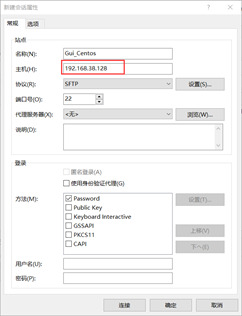
-
左边为windows右边是Linux

-
此时我们可以进行文件的上传与下载
五、Vi和Vim
5.1介绍
-
Linux系统会内置vi文本编辑器(类似于windows中的记事本)
-
vim具有程序编辑的能力,可以看作是vi的增强版本,可以主动的以字体的颜色辨别语法的正确性,方便程序设计。代码补完,编译及错误跳转等方便编程的功能特别丰富,在程序员中被广泛使用。
5.2三种模式
-
正常模式:以vim打开一个文档就可以直接进入一般模式了(默认模式)。在这个模式中。可以使用上、下、左、右来移动光标,可以使用删除来处理档案,也可以赋值粘贴。
-
插入模式:按下i,I,o,O,a,A,r,R等任何一个字母之后才会进入编辑模式,一般按i即可
-
命令行模式:可以提供你相关的指令,完成读取,存盘,替换,离开vim,显示行号等。具体操作:先输入esc。在输入一个冒号 :
5.3.练习:使用xshell在Linux下编写一个程序
第一步:输入 vim hello.java(表示我们编写的文件的名字为hello.java)
第二步:输入i。进入编辑操作
第三步:进行运行。按下esc键,再输入冒号:wq表示写入并退出
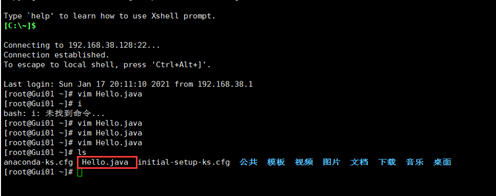
5.4各种模式之间的相互切换

5.5vi和vim的快捷键
一般模式
-
拷贝当前行
yy,拷贝当前行向下的5行5yy, -
删除当前行
dd,删除当前行向下的5行5dd -
使用 p 粘贴
-
编辑/etc/profile 文件,使用快捷键到该文档的最末行[
G]和最首行[gg]== -
在一个文件中输入“hello”,然后又撤销这个动作 [
u] -
编辑/etc/profile文件,并将光标移动到20行 [
shift+g]
命令模式
- 在文件中查找某单词【
/关键字,回车 查找,输入n就是查找下一个】 - 设置文本的行号,取消文件的行号.【
:set nu 和 :set nonu】
可以百度自行查看别的快捷键






















 1724
1724











 被折叠的 条评论
为什么被折叠?
被折叠的 条评论
为什么被折叠?








